题目内容
pr-人物肤色美白
题目答案
1.打开pr软件,按住快捷键ctrl+o,打开路径文件夹中的“人物”素材项目文件。进入工作界面后,可以看到时间轴面板中添加好的素材,在“节目”监视器面板中可以预览当前素材效果。

2. 在“效果”面板中展开“视频效果”选项栏,选择“颜色校正”效果组中的“Lumetri颜色”选项,将其拖曳添加至“人物”素材中,如下图。
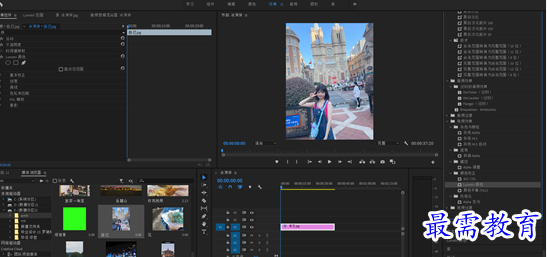
3.选择V1视频轨道上的“人物”素材,在“效果控件”面板中展开“Lumetri颜色”选项栏,拖曳调整“曲线”参数下的“色相饱和度”,如下图。

4.在“效果控件”面板中展开“Lumetri颜色”效果下的“基本校正”选项,对“白平衡”及“色调”相关参数进行调整,如下图。


5.在时间轴面板中选择“人物”素材,按住ALT键拖曳素材复制至V2视频轨道,如下图。
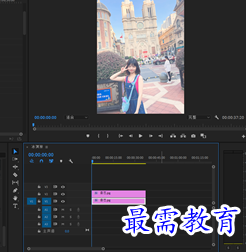
6.在“’效果”面板中展开“视频效果”选项栏,选择“模糊与锐化”效果组中的“高斯模糊”选择,将其拖曳添加至V2轨道的“人物”素材中,如下图。

7.选择V2视频轨道上的“人物”素材,在“效果控件”面板中展开“高斯模糊”选项栏,设置“模糊度”为50,接着,展开“不透明度”选项栏,设置“混合模式”为“滤色”,并设置“不透明度”为38%,如下图。

8.完成上述操作后,可在“节目”监视器面板中预览最终效果。




点击加载更多评论>>